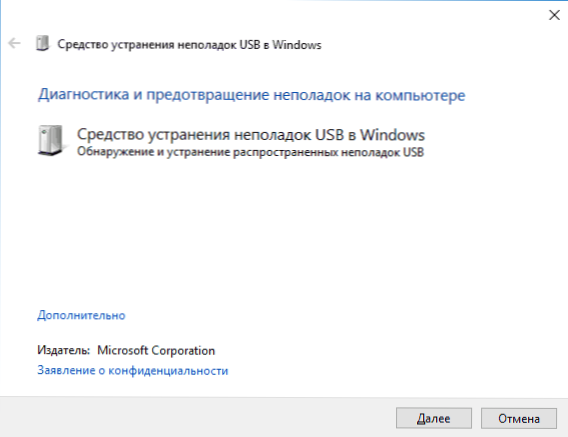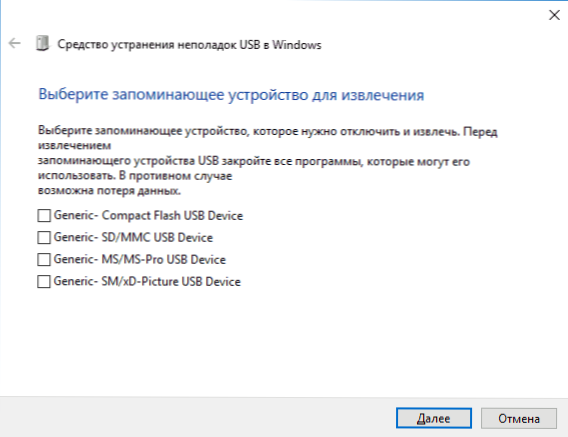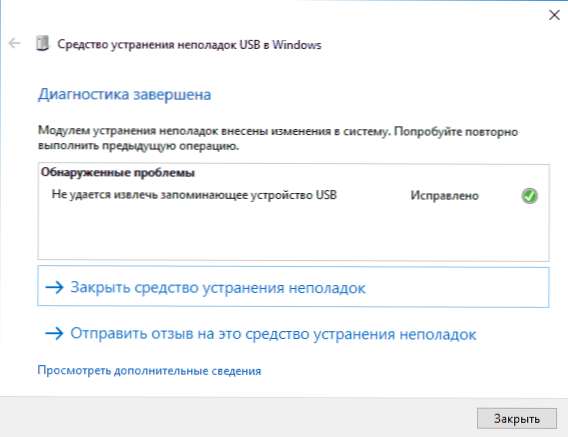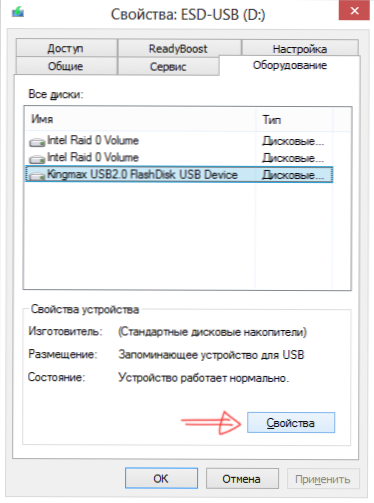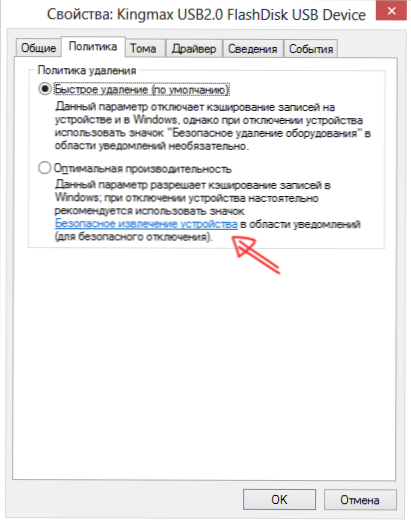Bezpečné odstránenie zariadenia sa zvyčajne používa na odstránenie jednotky USB alebo externého pevného disku v systéme Windows 10, 8 a Windows 7, ako aj v systéme XP. Môže sa stať, že bezpečná ikona extrakcie zmizla z panela úloh systému Windows - to môže spôsobiť zmätok a vstúpiť do stuporov, ale tu nie je nič hrozné. Teraz vrátime túto ikonu na jej miesto.
Bezpečné odstránenie zariadenia sa zvyčajne používa na odstránenie jednotky USB alebo externého pevného disku v systéme Windows 10, 8 a Windows 7, ako aj v systéme XP. Môže sa stať, že bezpečná ikona extrakcie zmizla z panela úloh systému Windows - to môže spôsobiť zmätok a vstúpiť do stuporov, ale tu nie je nič hrozné. Teraz vrátime túto ikonu na jej miesto.
Poznámka: v systéme Windows 10 a 8 pre zariadenia, ktoré sú definované ako mediálne zariadenia, ikona bezpečného odstránenia sa nezobrazí (prehrávače, tablety so systémom Android, niektoré telefóny). Môžete ich zakázať bez použitia tejto funkcie. Upozorňujeme tiež, že v systéme Windows 10 je možné vypnúť zobrazenie ikony a v ponuke Možnosti - Personalizácia - Panel úloh - "Výber ikon zobrazených na paneli úloh".
Zvyčajne s cieľom vykonať bezpečné odstránenie zariadenia v systéme Windows kliknite pravým tlačidlom myši na príslušnú ikonu v blízkosti hodín a urobte to. Účelom funkcie "Bezpečne odstrániť" je, že keď ho používate, poviete operačnému systému, že chcete tento prístroj odstrániť (napríklad jednotka USB flash). Ako odpoveď na to systém Windows dokončí všetky operácie, ktoré by mohli viesť k poškodeniu údajov.V niektorých prípadoch sa tiež zastaví napájanie zariadenia.
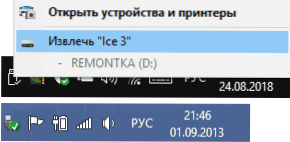
Ak nepoužívate zabezpečené odstránenie zariadenia, môže to mať za následok stratu údajov alebo poškodenie jednotky. V praxi sa to stane zriedka a existujú určité veci, ktoré treba poznať a zohľadniť, pozri: Kedy používať bezpečné odstránenie zariadenia.
Ako vrátiť bezpečné odstránenie flash diskov a ďalších zariadení USB automaticky
Spoločnosť Microsoft ponúka vlastnú oficiálnu pomôcku "Automaticky diagnostikovať a odstraňovať problémy s USB", aby presne vyriešil zadaný typ problému v systéme Windows 10, 8.1 a Windows 7. Postup pre jeho použitie je nasledovný:
- Spustite prevzatý nástroj a kliknite na tlačidlo "Next".
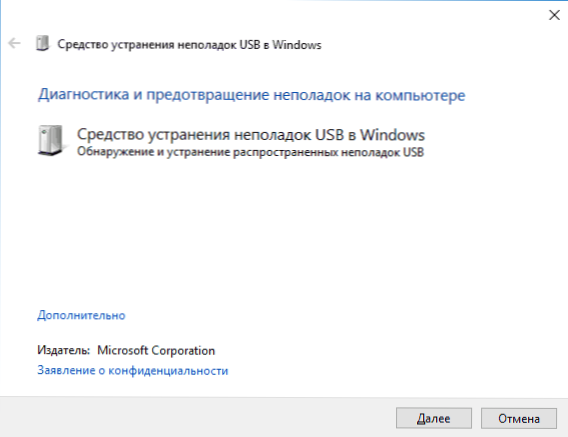
- Ak je to potrebné, skontrolujte tie zariadenia, pre ktoré bezpečná extrakcia nefunguje (hoci oprava bude aplikovaná na systém ako celok).
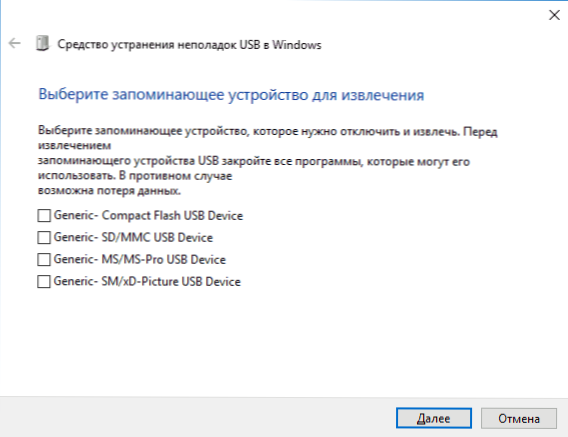
- Počkajte na dokončenie operácie.
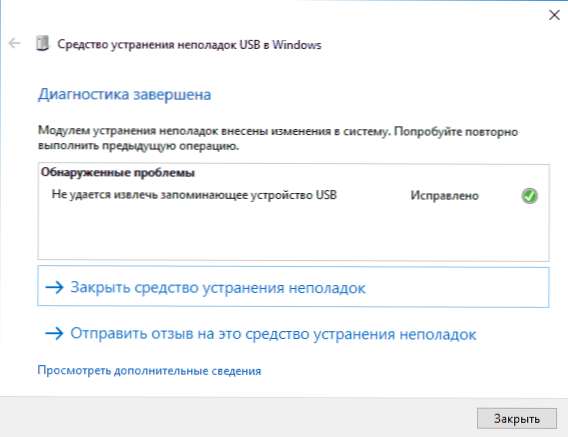
- Ak všetko prebehlo, odpojte USB flash disk, externý disk alebo iné zariadenie USB a zobrazí sa ikona.
Zaujímavé je, že rovnaký nástroj, aj keď o tom nehovorí, taktiež opravuje trvalé zobrazenie ikony bezpečného odstránenia zariadenia v oznamovacej oblasti systému Windows 10 (ktorá sa často zobrazujeaj keď nie je pripojené nič). Nástroj na automatickú diagnostiku zariadení USB môžete stiahnuť z webovej lokality spoločnosti Microsoft:https://support.microsoft.com/ru-ru/help/17614/automatically-diagnose-and-fix-windows-usb-problems.
Ako vrátiť ikonu Bezpečné odstránenie hardvéru
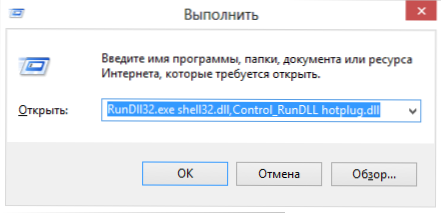
Niekedy z neznámych dôvodov môže ikona bezpečného odstránenia zmiznúť. Aj keď znovu a znovu pripájate a odpojíte jednotku flash, ikona sa z nejakého dôvodu nezobrazí. Ak sa vám to stalo (a to je pravdepodobne prípad, inak by ste sem neprišli), stlačte klávesy Win + R na klávesnici a zadajte nasledujúci príkaz do okna "Spustiť":
RunDll32.exe shell32.dll, Control_RunDLL hotplug.dll
Tento príkaz funguje v systémoch Windows 10, 8, 7 a XP. Neprítomnosť medzery po čiarke nie je chybou, malo by to byť tak. Po spustení tohto príkazu sa otvorí dialógové okno Bezpečné odstránenie hardvéru, ktoré ste hľadali.
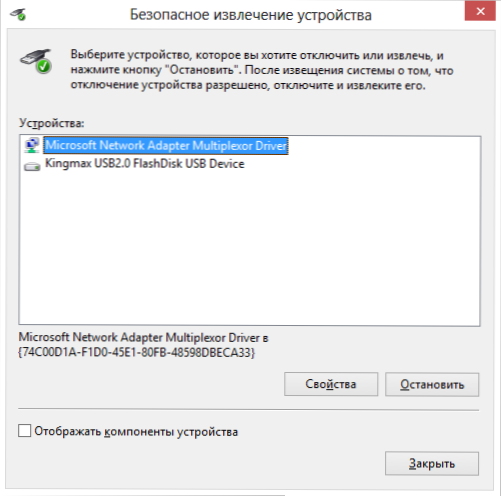
Dialóg pre bezpečný poklad v systéme Windows
V tomto okne môžete zvyčajne vybrať zariadenie, ktoré chcete deaktivovať, a kliknite na tlačidlo "Zastaviť". "Vedľajší efekt" pri vykonávaní tohto príkazu spočíva v tom, že ikona bezpečného vysunutia sa objaví tam, kde by mala byť.
Ak naďalej zmizne a pokaždé, keď potrebujete opätovné spustenie zadaného príkazu na odstránenie zariadenia,potom môžete vytvoriť skratku pre túto akciu: kliknite pravým tlačidlom myši na prázdne miesto na pracovnej ploche, vyberte "Create" - "Shortcut" a zadajte príkaz do poľa "Object location" a otvorte dialógové okno na odstránenie zabezpečeného zariadenia. V druhom kroku vytvorenia skratky mu môžete dať ľubovoľné meno.
Ďalší spôsob bezpečného odstránenia zariadenia v systéme Windows
Existuje ešte jeden jednoduchý spôsob, ktorý umožňuje používať bezpečné odstránenie zariadenia, ak chýba ikona na paneli úloh systému Windows:
- V okne Tento počítač kliknite pravým tlačidlom myši na pripojené zariadenie, kliknite na položku Vlastnosti a potom otvorte kartu Hardvér a vyberte požadované zariadenie. Kliknite na tlačidlo "Vlastnosti" av otvorenom okne - "Zmeniť parametre".
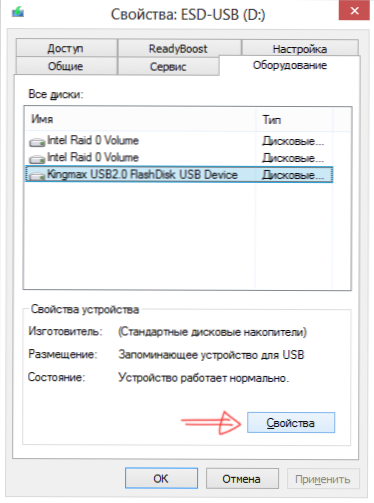
Vlastnosti pripojených jednotiek
- V ďalšom dialógovom okne otvorte kartu "Pravidlá" a na nej nájdete odkaz "Bezpečné odstránenie hardvéru", ktorý môžete použiť na spustenie požadovanej funkcie.
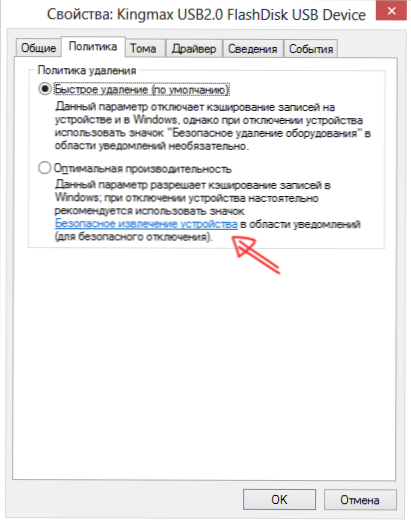
Toto uzavrie pokyny. Dúfajme, že spôsoby uvedené tu na bezpečné odstránenie prenosného pevného disku alebo flash disku budú stačiť.